您想在 wordpress 导航菜单中添加 nofollow 链接吗?
许多网站管理员更倾向于为外部链接添加 nofollow 标签,但对于刚接触 WordPress 的用户来说,在自定义菜单链接中实现这一点可能会有些困难。
在这篇文章里,我们将一步步教您如何轻松地在 WordPress 菜单中添加带有 nofollow 属性的链接。
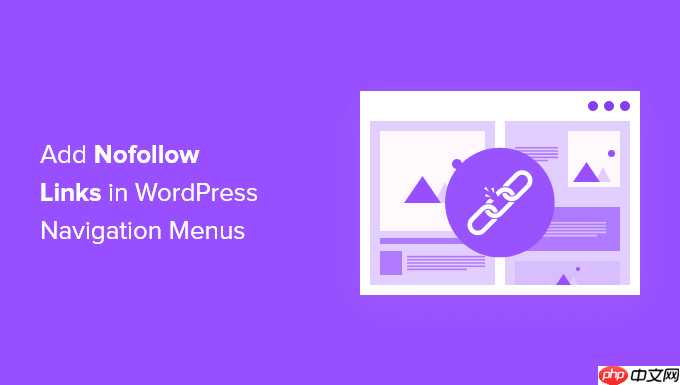
为何要在 WordPress 菜单中添加 Nofollow 链接?
如果您运营的是一个 WordPress 网站,那么在创建指向外部站点的链接时,通常建议加上 nofollow 属性。这样做的目的是告诉搜索引擎不要传递页面权重到所链接的外部网站。
当您引用其他网站时,搜索引擎会将其视为排名因素,并可能将一部分页面权威性传递给目标网站。因此,SEO 最佳做法是为那些您不信任的第三方链接添加 nofollow 属性。
您可以通过向链接标签中加入 rel=”nofollow” 来实现这一点,如下图所示:
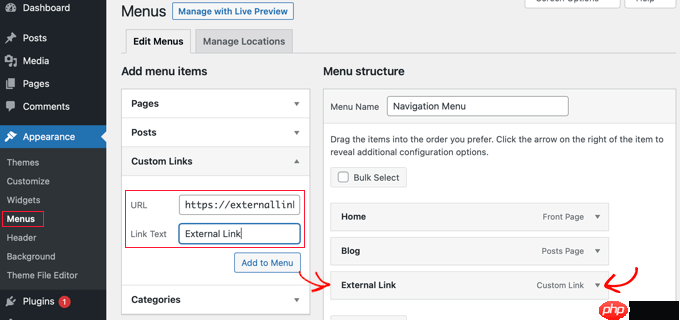
接着点击“添加到菜单”按钮,将该外部链接添加至“菜单结构”区域。
现在,要为这个链接设置 nofollow 属性,请点击菜单项右侧的下拉箭头,如上图所示。
在这里,您能看到刚刚添加的链接信息,包括网址和显示文本。
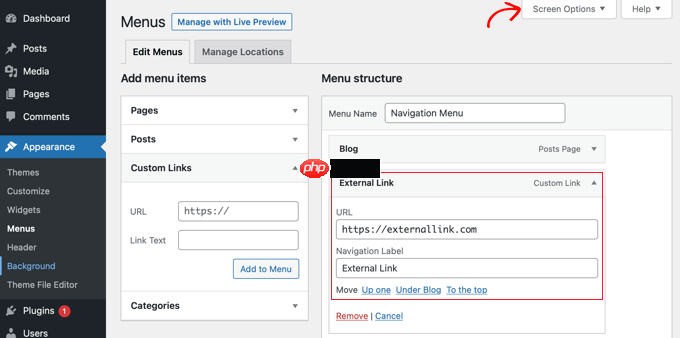
如果此时未看到“链接目标”或“链接关系(XFN)”选项,您可以手动启用它们。
请先点击屏幕右上方的“屏幕选项”按钮。
然后勾选“链接目标”和“链接关系 (XFN)”两个选项。

接下来返回已展开的菜单项设置部分,这时您应该能看到新增的两个选项。
只需在“链接关系 (XFN)”输入框中填写 nofollow 即可。
同时建议您也勾选“在新标签页中打开链接”,这样可以提升用户体验,防止访客离开您的网站。
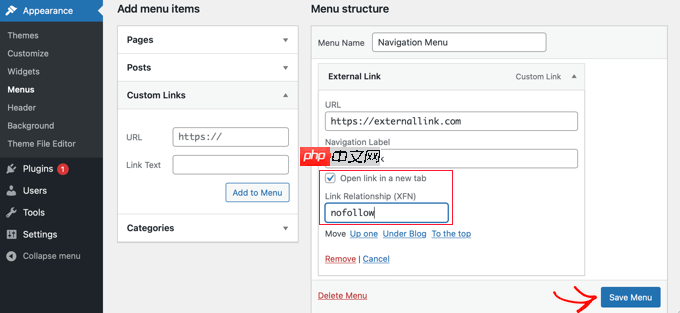
最后别忘了点击“保存菜单”按钮以应用更改。
现在您可以访问网站前台查看效果了。
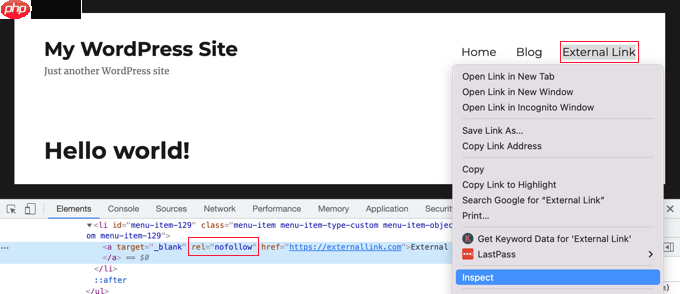
为了确认 nofollow 是否正确生效,您可以右键点击该链接并选择“检查”。
浏览器界面将分为两部分,下方窗口展示网页源代码。
在这个代码中,您可以看到链接已经包含 nofollow 属性。
方法二:通过 WordPress 主题编辑器添加 Nofollow 链接
此方法适用于使用 WordPress 5.9 或更高版本且启用了区块主题的用户。
在这种情况下,传统的外观 » 菜单页面将不可用。
您需要进入 WordPress 后台的外观 » 编辑器页面。
系统将加载完整的主题编辑器界面。
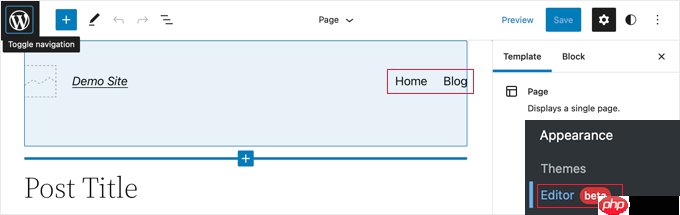
在导航菜单中插入新链接
若您需要添加新的菜单项目,请点击左上角的“添加块”按钮 (+)。
从弹出的区块列表中向下查找“自定义链接”区块,并将其拖动到导航栏中。
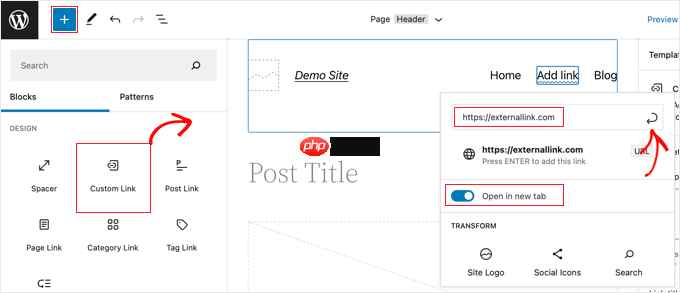
在此之后,您可以输入或粘贴目标网址。如有需要,也可以启用“在新窗口中打开”的选项。完成配置后请点击右上角的“提交”图标保存设置。
虽然 URL 已经成功添加,但通常我们需要更具描述性的文字来命名菜单项,直接输入即可修改。
为链接添加 nofollow 属性
现在,点击该菜单项,工具栏将自动出现。
随后点击工具栏中的链接图标,在右侧的设置面板中找到“链接关系(rel)”字段,并输入 nofollow。
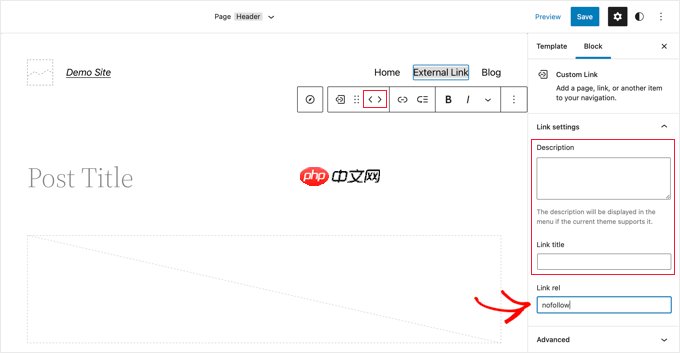
此外,您还可以为链接添加说明文字、标题属性,并利用工具栏中的上下箭头调整菜单顺序。
完成后点击顶部的“发布”或“更新”按钮,保存更改。新添加的菜单项将会出现在导航栏中,您可以访问网站查看最终效果。
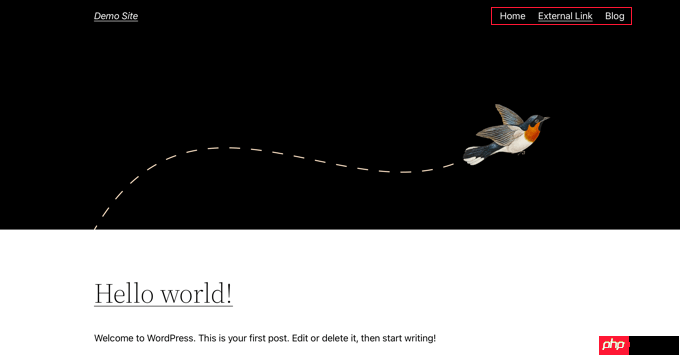
我们希望这篇教程能帮助您掌握在 WordPress 菜单中添加 nofollow 链接的方法。也许您还对使用 Uncanny Automator 创建 WordPress 自动化流程感兴趣,或者想要了解一些优化 WordPress 性能的小技巧。



















